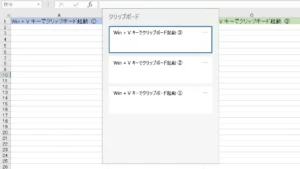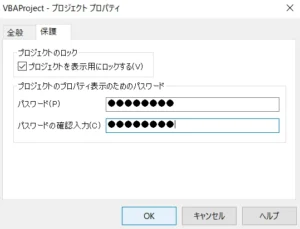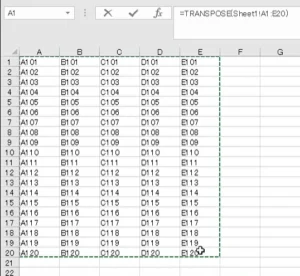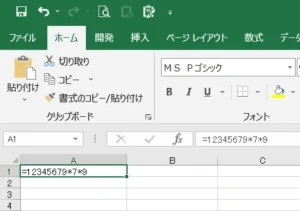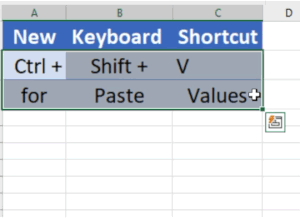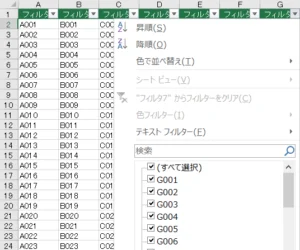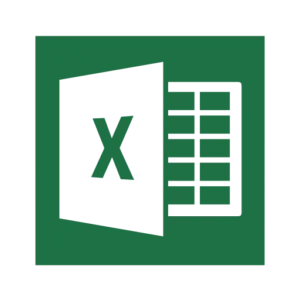「Excel – ショートカットキー」小技
Excelの小技ショートカットキーを紹介いたします
上のセルコピー
Ctrl + D
| A | B | C | |
| 1 | A1セルです | ||
| 2 | |||
| 3 |
| A | B | C | |
| 1 | A1セルです | ||
| 2 | |||
| 3 |
| A | B | C | |
| 1 | A1セルです | ||
| 2 | A1セルです | ||
| 3 |
アクティブ列選択
Ctrl + スペース
| A | B | C | |
| 1 | |||
| 2 | |||
| 3 |
| A | B | C | |
| 1 | |||
| 2 | |||
| 3 |
アクティブ行選択
Shift + スペース
※入力モードが半角の状態で有効です
| A | B | C | |
| 1 | |||
| 2 | |||
| 3 |
| A | B | C | |
| 1 | |||
| 2 | |||
| 3 |
アクティブ列非表示
Ctrl + 0
| A | B | C | |
| 1 | |||
| 2 | |||
| 3 |
| B | C | |
| 1 | ||
| 2 | ||
| 3 |
アクティブ行非表示
Ctrl + 9
| A | B | C | |
| 1 | |||
| 2 | |||
| 3 |
| A | B | C | |
| 1 | |||
| 3 |
例えば、列を非表示ではなく削除したい時
(列を選択してから) Ctrl + –
| A | B | C | |
| 1 | A1セルです | ||
| 2 | |||
| 3 |
| A | B | C | |
| 1 | |||
| 2 | |||
| 3 |
アクティブセル編集 (サンプル図なし)
F2
良きExcelライフを!!